リスト内の出現回数を計算するにはどうすればよいですか?Excelで実行カウントを取得する方法は?
このチュートリアルでは、Excelのリスト内で特定の値やすべての値の実行カウントを簡単に計算するための2つの数式を提供します。
数式を使用してリスト内での特定の出現値の実行カウントを計算する
数式を使用してリスト内のすべての値の実行カウントを計算する
COUNT関数に関するその他のチュートリアル...
数式を使用してリスト内での特定の出現値の実行カウントを計算する
以下のスクリーンショットに示すように、「フルーツ」リストの中で「バナナ」というアイテムの実行カウントのみを計算したい場合は、次の手順に従ってください。
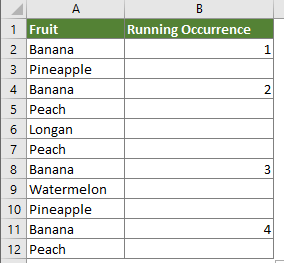
1. リストの最初のセル(ヘッダーセルを除く)の隣にある空白セル(ここではB2を選択)を選択し、以下に示す数式をコピーしてEnterキーを押します。
=IF(A2="Banana",COUNTIF($A$2:A2,"Banana"),"")
注: 数式内のA2はリストの最初のセル(ヘッダーセルを除く)であり、「バナナ」は計算対象となる値です。必要に応じて変更できます。
2. 結果セルを選択し、フィルハンドルを下にドラッグして他のセルにも数式を適用します。すると、以下のスクリーンショットのように結果が得られます。
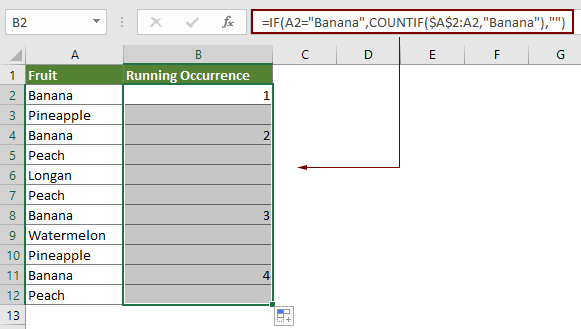
数式を使用してリスト内のすべての値の実行カウントを計算する
リスト内の各値の実行カウントをExcelで計算したい場合、このセクションの数式が役立ちます。
1. 同様に、リストの最初のセル(ヘッダーセルを除く)の隣にある空白セルを選択します。
2. 以下に示す数式をコピーしてEnterキーを押します。
=COUNTIF($A$2:$A2,A2)
3. 結果セルを選択し、フィルハンドルを下にドラッグして他のセルにも数式を適用します。すると、以下のスクリーンショットのように結果が得られます。
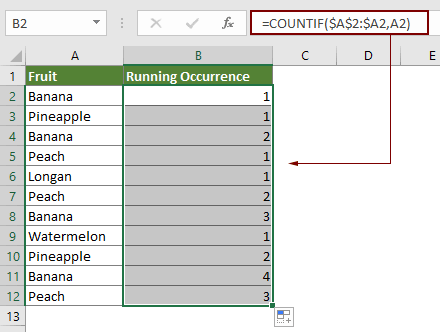
関連記事
Excelで列内の重複する値をカウントする
ワークシートに一意の値と重複する値を持つデータリストがあり、重複する値の頻度だけでなく、その発生順も知りたい場合があります。Excelでは、COUNTIF関数を使用して重複する値をカウントできます。
Excelで複数の条件を使用したCOUNTIF
Excelでは、COUNTIF関数はリスト内の特定の値の数を計算するのに役立ちます。しかし、時には複数の条件でカウントする必要がありますが、これはより複雑になります。今日は、複数の条件でのカウントについていくつか説明します。
Excelで2つの値または日付間のセル数をカウントする
特定の値が2つの数字または日付の間に含まれるセルの数をカウントする必要がある場合、COUNTIF関数の数式が迅速に助けになります。このチュートリアルでは、Excelで2つの値または日付の間にあるセルの数をカウントする詳細を紹介します。
Excelでセルにテキストまたは部分的なテキストが含まれている場合のカウント
以下のデータがあると仮定し、「Apple」というテキストを含むセル、「Orange」というテキストを含むセル、および「Peach」を含むセルの数を個別にカウントしたい場合、どのようにすればよいでしょうか?このチュートリアルでは、COUNTIF関数を詳しく説明し、セルにテキストまたは特定のテキストの一部が含まれている場合のカウント方法を素早く学べるよう解説します。また、クリックだけで簡単に達成できる素晴らしい機能もご紹介します。
最高のオフィス業務効率化ツール
| 🤖 | Kutools AI Aide:データ分析を革新します。主な機能:Intelligent Execution|コード生成|カスタム数式の作成|データの分析とグラフの生成|Kutools Functionsの呼び出し…… |
| 人気の機能:重複の検索・ハイライト・重複をマーキング|空白行を削除|データを失わずに列またはセルを統合|丸める…… | |
| スーパーLOOKUP:複数条件でのVLookup|複数値でのVLookup|複数シートの検索|ファジーマッチ…… | |
| 高度なドロップダウンリスト:ドロップダウンリストを素早く作成|連動ドロップダウンリスト|複数選択ドロップダウンリスト…… | |
| 列マネージャー:指定した数の列を追加 |列の移動 |非表示列の表示/非表示の切替| 範囲&列の比較…… | |
| 注目の機能:グリッドフォーカス|デザインビュー|強化された数式バー|ワークブック&ワークシートの管理|オートテキスト ライブラリ|日付ピッカー|データの統合 |セルの暗号化/復号化|リストで電子メールを送信|スーパーフィルター|特殊フィルタ(太字/斜体/取り消し線などをフィルター)…… | |
| トップ15ツールセット:12 種類のテキストツール(テキストの追加、特定の文字を削除など)|50種類以上のグラフ(ガントチャートなど)|40種類以上の便利な数式(誕生日に基づいて年齢を計算するなど)|19 種類の挿入ツール(QRコードの挿入、パスから画像の挿入など)|12 種類の変換ツール(単語に変換する、通貨変換など)|7種の統合&分割ツール(高度な行のマージ、セルの分割など)|… その他多数 |
Kutools for ExcelでExcelスキルを強化し、これまでにない効率を体感しましょう。 Kutools for Excelは300以上の高度な機能で生産性向上と保存時間を実現します。最も必要な機能はこちらをクリック...
Office TabでOfficeにタブインターフェースを追加し、作業をもっと簡単に
- Word、Excel、PowerPointでタブによる編集・閲覧を実現。
- 新しいウィンドウを開かず、同じウィンドウの新しいタブで複数のドキュメントを開いたり作成できます。
- 生産性が50%向上し、毎日のマウスクリック数を何百回も削減!
全てのKutoolsアドインを一つのインストーラーで
Kutools for Officeスイートは、Excel、Word、Outlook、PowerPoint用アドインとOffice Tab Proをまとめて提供。Officeアプリを横断して働くチームに最適です。
- オールインワンスイート — Excel、Word、Outlook、PowerPoint用アドインとOffice Tab Proが含まれます
- 1つのインストーラー・1つのライセンス —— 数分でセットアップ完了(MSI対応)
- 一括管理でより効率的 —— Officeアプリ間で快適な生産性を発揮
- 30日間フル機能お試し —— 登録やクレジットカード不要
- コストパフォーマンス最適 —— 個別購入よりお得